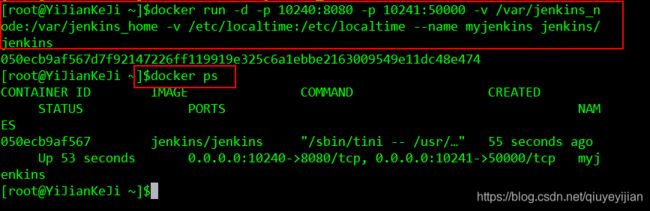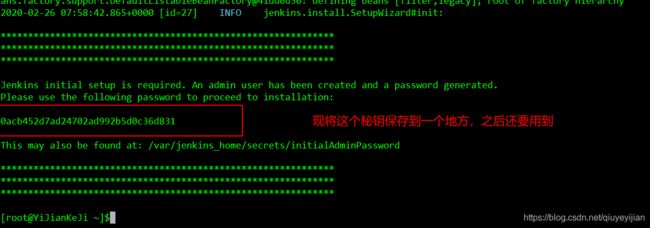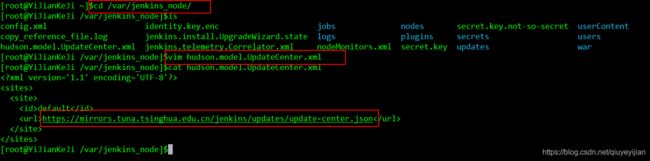Docker 快速安装Jenkins实用教程 (采坑记附详细步骤)
文章目录
- 环境准备
- 查找镜像
- 下载Jenkins镜像文件
- 创建Jenkins挂载目录并授权
- 创建并启动容器
- 查看容器状态
- 查看容器日志
- 配置镜像加速
- 访问
- 写在最后
环境准备
- 腾讯云CentOS 7 服务器
- 特意开放了10240,10241 两个没有被占用的端口
- Docker 版本 :Docker version 19.03.6, build 369ce74a3c
- 配置了阿里云 Docker 镜像加速
查找镜像
docker search jenkins
下载Jenkins镜像文件
docker pull jenkins/jenkins
创建Jenkins挂载目录并授权
我们在服务器上先创建一个jenkins工作目录 /var/jenkins_node,赋予相应权限,稍后我们将jenkins容器目录挂载到这个目录上,这样我们就可以很方便地对容器内的配置文件进行修改。
如果我们不这样做,那么如果需要修改容器配置文件,将会有点麻烦,因为虽然我们可以使用docker exec -it --user root 容器id /bin/bash 命令进入容器目录,但是连简单的 vi命令都不能使用。
mkdir -p /var/jenkins_node
chmod 777 /var/jenkins_node
创建并启动容器
docker run -d -p 10240:8080 -p 10241:50000 -v /var/jenkins_node:/var/jenkins_home -v /etc/localtime:/etc/localtime --name myjenkins jenkins/jenkins
-d 后台运行镜像
-p 10240:8080 将镜像的8080端口映射到服务器的10240端口。
p 10241:50000 将镜像的50000端口映射到服务器的10241端口
-v /var/jenkins_node:/var/jenkins_home /var/jenkins_home目录为容器jenkins工作目录,我们将硬盘上的一个目录挂载到这个位置,方便后续更新镜像后继续使用原来的工作目录。这里我们设置的就是上面我们创建的 /var/jenkins_node目录
-v /etc/localtime:/etc/localtime让容器使用和服务器同样的时间设置。
--name myjenkins 给容器起一个别名
查看容器状态
docker ps
查看容器日志
docker logs myjenkins
配置镜像加速
可供选择的jenkins2 插件镜像列表:
Jenkins 所有镜像列表: http://mirrors.jenkins-ci.org/status.html
比如日本的镜像: http://mirror.esuni.jp/jenkins/, http://ftp.yz.yamagata-u.ac.jp/pub/misc/jenkins/, http://ftp.tsukuba.wide.ad.jp/software/jenkins/
德国的镜像:http://jenkins.mirror.isppower.de/ , http://mirror.yandex.ru/mirrors/jenkins/
官方的镜像:http://mirrors.jenkins-ci.org/, http://archives.jenkins-ci.org/
推荐清华大学镜像:https://mirrors.tuna.tsinghua.edu.cn/jenkins/updates/update-center.json
cd /var/jenkins_node
修改 hudson.model.UpdateCenter.xml里的内容
default
https://updates.jenkins.io/update-center.json
将 url 修改为 清华大学官方镜像:https://mirrors.tuna.tsinghua.edu.cn/jenkins/updates/update-center.json
default
https://mirrors.tuna.tsinghua.edu.cn/jenkins/updates/update-center.json
访问
将之前我们保存的秘钥填入其中即可
写在最后
如果我们不配置镜像加速,那么很有可能会出现: Jenkins 一直卡在 启动界面 Please wait while Jenkins is getting ready to work …
如果不想使用docker安装,可以看看这篇文章,使用清华大学镜像站的 rpm包安装,速度挺快的
https://blog.csdn.net/qiuyeyijian/article/details/104570642